Melhor gerenciador do Samsung Galaxy S8: Como transferir arquivos para o Samsung
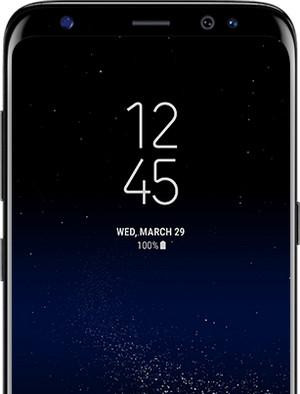
O Samsung Galaxy S8 e S8 Plus são o maior lançamento da Samsung este ano. A liberação deste telefone fez a maioria das pessoas mudar seus aparelhos Samsung. Ele vem com recursos poderosos, incluindo o tamanho da tela, uma câmera poderosa, exibição e resolução, entre outros aspectos. O telefone se destaca mesmo quando comparado com o mais recente Samsung Galaxy S7, e tem tudo o que se quer em um Smartphone. É basicamente como esperávamos, com uma tela de 6,2 polegadas, 4GB (não 6GB) de RAM, 64GB de armazenamento, 5Mp (não 8Mp) e câmeras de 12Mp, e impermeabilização IP68.
- Melhor Samsung Galaxy S8 Manager: transferir e gerenciar músicas no Galaxy S8
- Melhor Samsung Galaxy S8 Manager: Transferir e gerenciar fotos no Galaxy S8
- Melhor Samsung Galaxy S8 Manager: transferir e gerenciar contatos no Galaxy S8
- Melhor Samsung Galaxy S8 Manager: transferir e gerenciar aplicativos no Galaxy S8
Must-Have Android Manager para Samsung Galaxy S8
O Wondershare TunesGo é a melhor aplicação para gerir contatos, música, fotografias, vídeos, aplicações e muito mais no seu Samsung Galaxy S8. Ele permite que você gerencie arquivos por meio de backup, transferência e importação de um computador. O também permite que você exclua arquivos indesejados para liberar espaço em seu telefone. Ele pode mesclar, exportar e excluir contatos. Ele também pode exportar, visualizar e definir fotos como papel de parede. A ferramenta também ajuda você a instalar e desinstalar aplicativos em seu dispositivo entre muitas outras opções.
Gerenciador do Android - Solução única para transferir e gerenciar arquivos no Samsung Galaxy S8
- Backup de música Samsung, fotos, vídeos, contatos, SMS etc para o computador e restaurá-los facilmente.
- Gerenciar, exportar e importar contatos Samsung e SMS, desduplicar contatos, responder SMS com o computador.
- Um clique Root Samsung para assumir o controle total do seu Galaxy S8.
- Transferência de Telefone para Telefone - Transfira músicas, fotos, vídeos, contatos, SMS entre dois celulares (tanto o Android como o iPhone são compatíveis).
- App Manager - Instalar, desinstalar, importar ou fazer backup de aplicativos em lote.
- Gif Maker - Crie Gif de fotos, fotos de movimento, vídeos.
- iTunes Manager - Sincronize iTunes Music para Android ou transfira música do Galaxy S8 para o iTunes
- Totalmente compatível com mais de 3000 dispositivos Android (Android 2.2 - Android 8.0) da Samsung, Google Pixel, LG, HTC, Huawei, Motorola, Sony etc.
Melhor Samsung Galaxy S8 Manager: transferir e gerenciar músicas no Galaxy S8
Como transferir música do PC para o Samsung Galaxy S8 e transferir música do Galaxy S8 para o computador ?
Passo 1 Inicie o aplicativo e conecte o Samsung Galaxy S8 ao PC.

Passo 2 Para transferir música do computador para o Samsung Galaxy S8, selecione "Music"No menu principal. Em seguida, clique em "Add> Adicionar arquivos ou Add Folder."
A opção traz a janela do navegador de arquivos onde você pode selecionar músicas para importar do computador. Você também pode gerar uma nova lista de reprodução clicando em "Music" Para armazenar as músicas importadas. Você também pode arrastar as músicas e arquivos de música do computador e soltá-los no telefone.

Passo 3 A fim de transferir música do Samsung Galaxy S8 para o computador para liberar algum espaço, basta clicar em "Music" Selecione as músicas ou lista de reprodução para mover e clique em "Exportar> Exportar para PC". Escolha um caminho no seu computador para salvar os arquivos e clique em "Transferir".
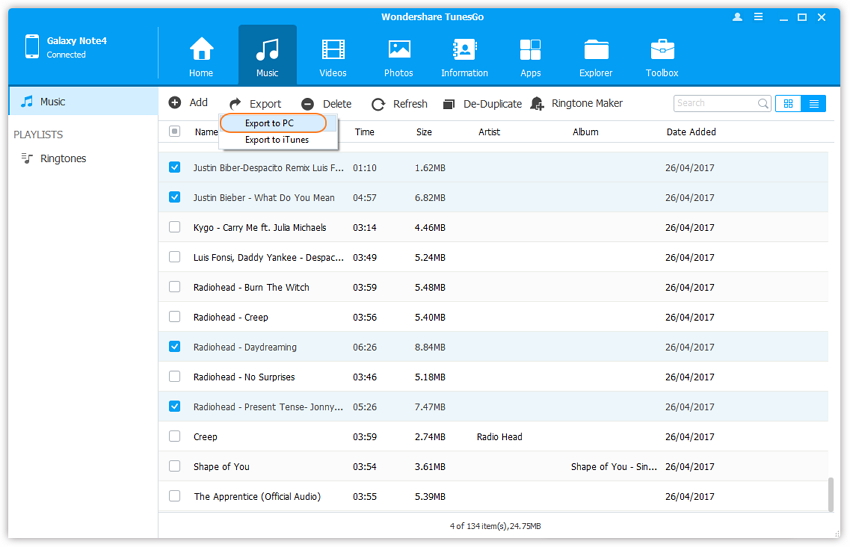
Melhor Samsung Galaxy S8 Manager: Transferir e gerenciar fotos no Galaxy S8
O TunesGo Samsung Manager permite que você gerencie fotos através de várias opções, como transferir fotos para o PC para backup, visualizar fotos, definir uma imagem como papel de parede ou excluir fotos para liberar algum espaço. Para gerenciar as fotos no seu Samsung Galaxy S8, você precisa seguir estas etapas simples.
Passo 1 Execute o gerenciador de fotos do TunesGo no seu PC e conecte o Galaxy S8 ao seu computador.

Passo 2 Para transferir fotos do computador para o Samsung Galaxy S8, selecione "Fotos"E as fotos da câmera e da subcategoria serão exibidas. Em seguida, clique em "Add> Adicionar arquivos ou Add Folder." Você também pode arrastar e soltar fotos para e do computador.

Passo 3 Para transferir fotos do Samsug Galaxy S8 para o PC, selecione fotos das categorias e clique em "Exportação"> "Exportar para PC" Para transferir as fotos para o seu computador para backup.
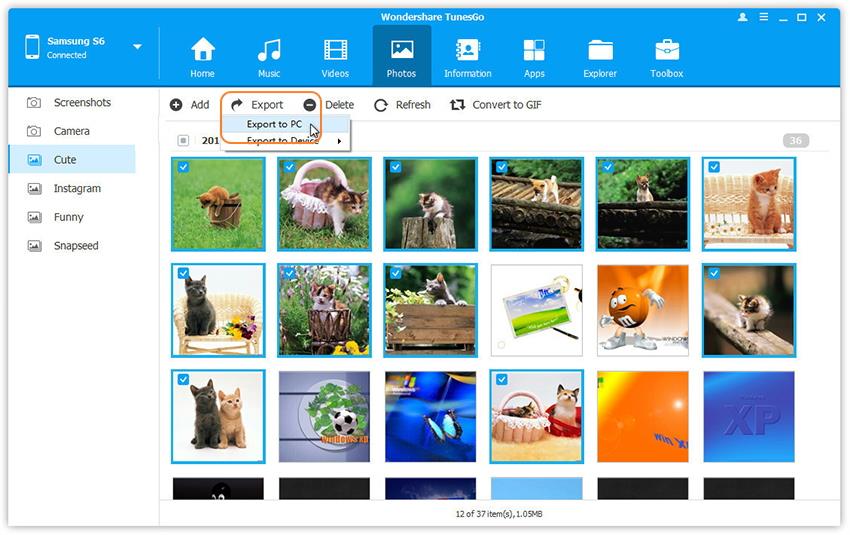
Passo 4 Você pode selecionar as fotos que você não precisa e clique em "Excluir" para removê-las.
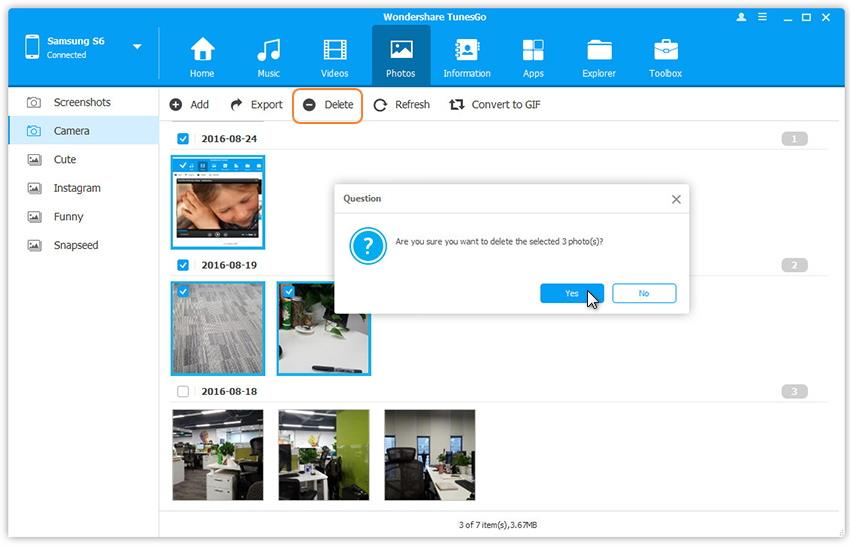
Etapa 5 Você pode clicar em uma foto e exibir suas informações, como o caminho, o tamanho, o formato, etc.

Melhor Samsung Galaxy S8 Manager: transferir e gerenciar contatos no Galaxy S8
Você pode fazer backup, editar, transferir e excluir contatos no Samsung Galaxy S8 com o Samsung Manager.
Etapa 1 Inicie o aplicativo e conecte o Samsung Galaxy S8 para gerenciar contatos.

Passo 2 No menu superior, clique no botão "Informações" E na janela de gerenciamento de contatos, escolha um grupo do qual você deseja exportar e contatos de backup, incluindo contatos do SIM, contatos do telefone e contatos da conta.
Selecione os contatos a serem exportados ou escolha todos. Acertar o "Export" E escolha uma das quatro opções. Por exemplo, você pode escolher "Para vCard File."
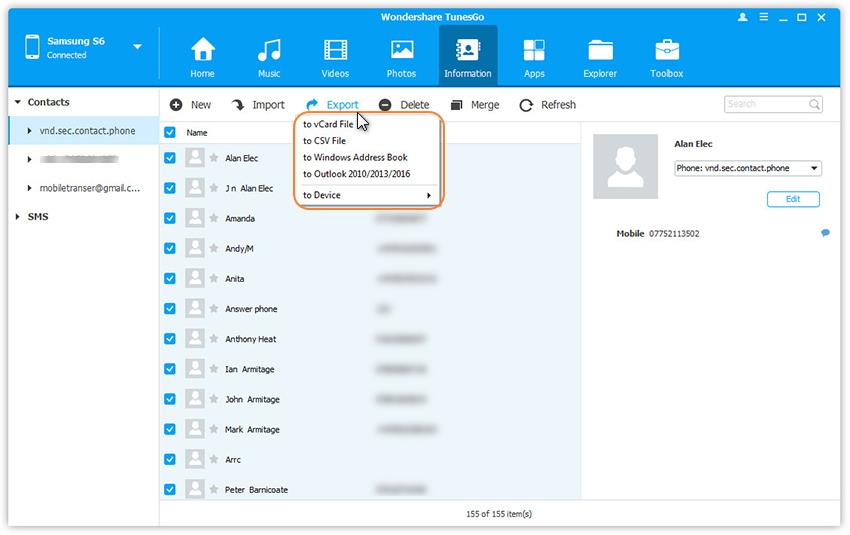
Etapa 3 Para importar contatos, clique em "Informações" Guia e selecione "Importação" Em seguida, escolha onde você deseja importar os contatos das quatro opções, por exemplo, "Importação> From vCard File".
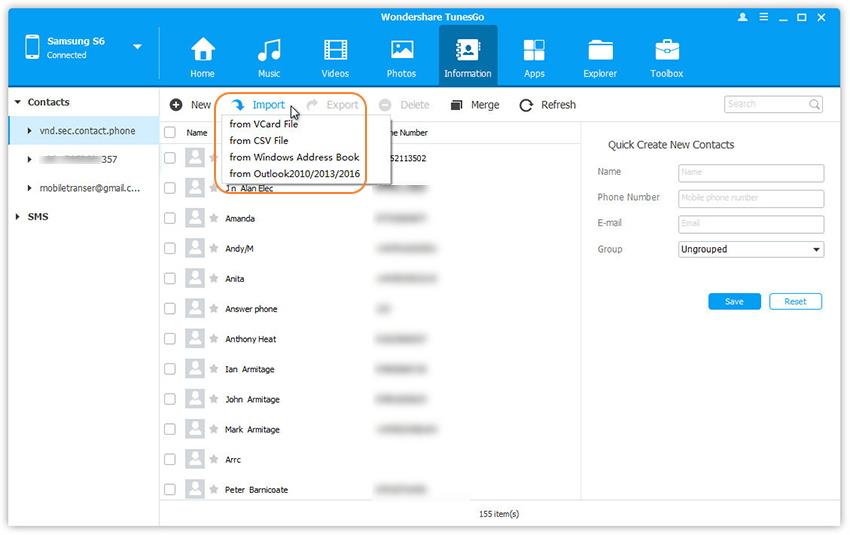
Passo 4 Você também pode excluir contatos selecionando-os e clicando em "Excluir".
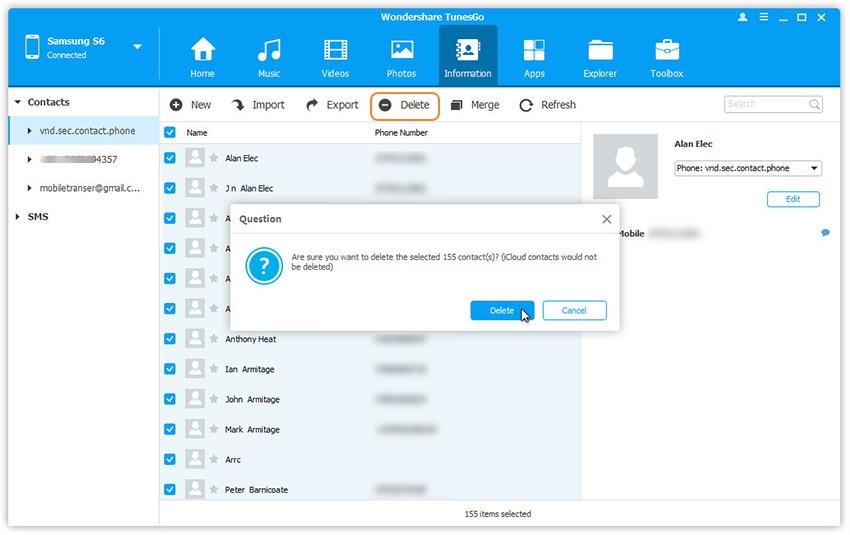
Passo 5 Você também pode mesclar contatos duplicados, selecionando os contatos para participar e, em seguida, clique em "Merge".
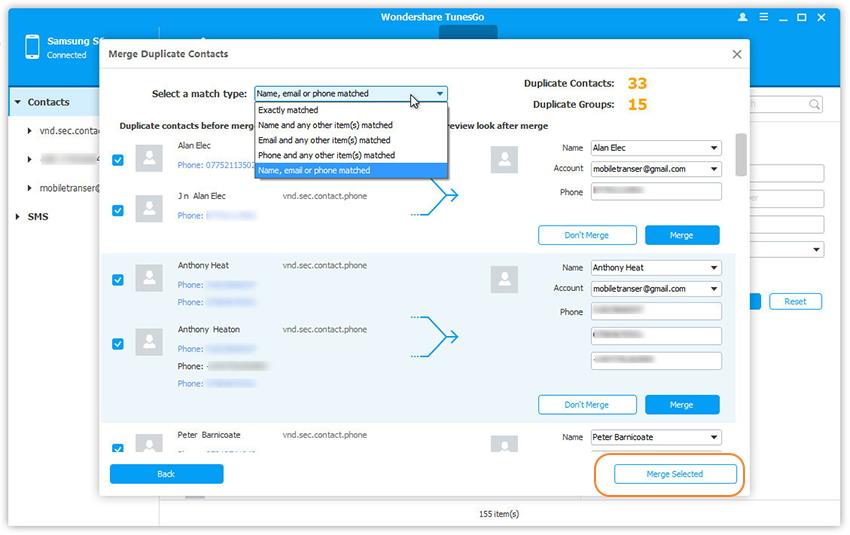
Melhor Samsung Galaxy S8 Manager: transferir e gerenciar aplicativos no Galaxy S8
Você pode fazer backup e remover aplicativos do Samsung Galaxy S8 rapidamente.
Passo 1 Execute o TunesGo e conecte o Samsung Galaxy S8 ao seu computador.

Passo 2 Para instalar aplicativos para o Samsung Galaxy S8, clique em "Apps" No menu superior. Em seguida, clique em "Instalar". Navegue para onde os arquivos .apk são armazenados.

Etapa 3 Para desinstalar os aplicativos, clique no botão "App" Guia, em seguida, clique em "Uninstall" E escolha "System app" Ou "Apps do usuário" ?? No menu suspenso à direita. Marque os aplicativos a serem removidos e clique em "Uninstall".
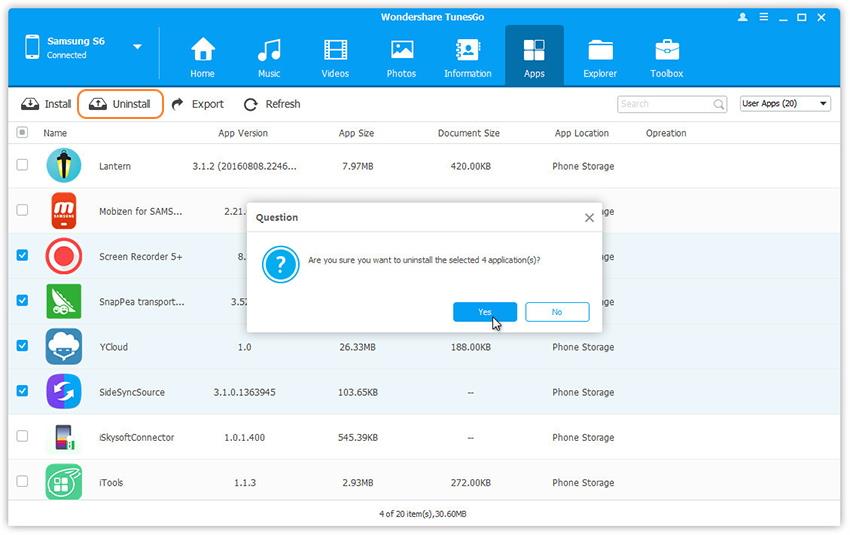
Passo 4 Selecione os aplicativos que você pode então backup de aplicativos do Samsung Galaxy S8 para o computador.
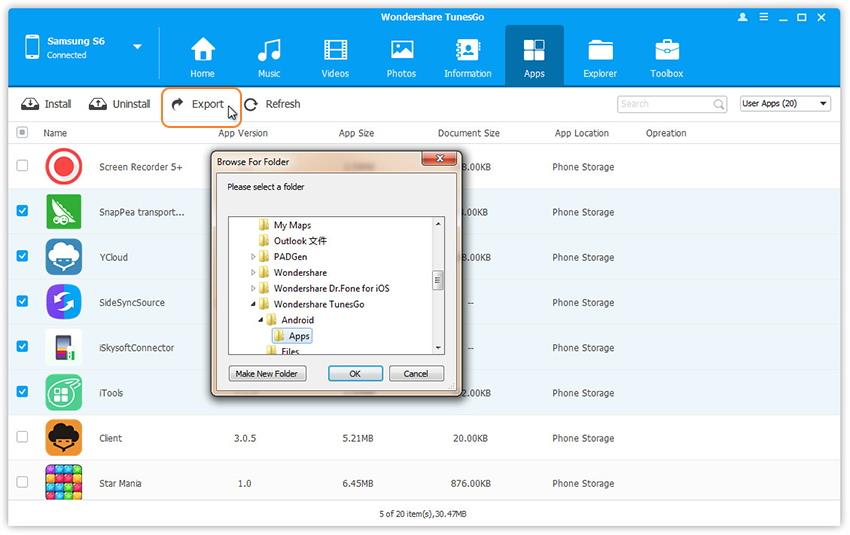
Tutorial de vídeo: Como transferir música do PC para o Samsung Galaxy S8
Você não precisa se preocupar com a melhor ferramenta para gerenciar os dados em seu Samsung Galaxy S8 porquê o Wondershare TunesGo está aqui para resolver o seu problema. O programa ajuda a gerenciar fotos, contatos, aplicativos e música em seu telefone. Ele permite transferir conteúdo para backup, exclui os arquivos indesejados, mescla contatos, instala e desinstala aplicativos, além de criar listas de reprodução e configurar fotos como papéis de parede. Tudo que você precisa fazer é apenas fazer o download e experimentar este Samsung Galaxy S8 Manager.

